Преглед садржаја
Повремено морамо да користимо симболе у нашој Екцел датотеци. У овом чланку ћу вам показати 6 брзих и једноставних начина за уметање симбола у Екцел.
Преузмите пример радне свеске
Можете преузети следећу радну свеску. Ту је уметнуто неколико симбола . Научите све методе које нудимо и сами убаците симболе.
Симболи у Екцел.клсм
6 једноставних начина за уметање симбола у Екцел
У нашем скупу података имамо две колоне под називом 'Симбол Наме' и 'Симбол'. Овде морамо да убацимо 6 симбола према називу симбола. Пратите било који од 6 најједноставнијих метода наведених у наставку да бисте то постигли.
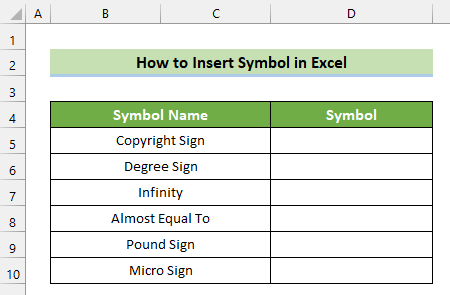
1. Директно копирајте симбол са Интернета и налепите га у Екцел
Коришћење копије -пасте опција је један од најлакших трикова за уметање симбола у Екцел. Пратите доле наведене кораке да бисте то постигли. 👇
Кораци:
- Прво, потражите свој симбол по имену на интернету. Друго, копирајте симбол десним кликом миша.
- Следеће кликните на ћелију у којој желите жељени симбол. Након тога, кликните десним тастером миша и кликните на икону Налепи .
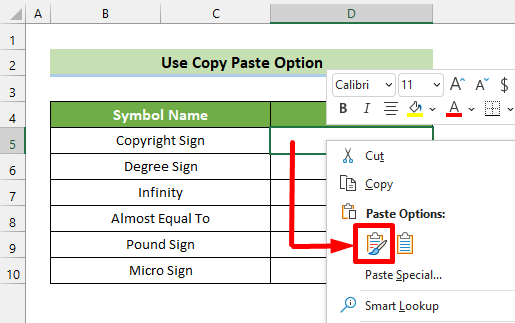
- Пратите ово процедуру, копирајте и налепите остале симболе.
Коначно, сви симболи су уметнути и резултат ће изгледати овако. 👇
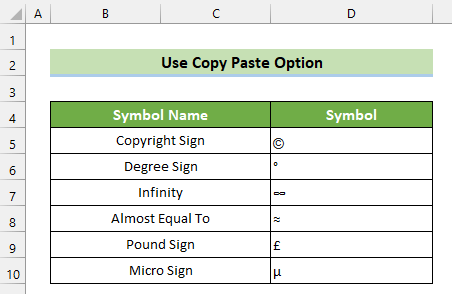
Прочитајте више: Како уметнути симбол у Екцел заглавље (4 идеалнаМетоде)
2. Користите оквир за дијалог „Симбол“
Можете да уметнете било који симбол у Екцел користећи дијалошки оквир Симбол . Пратите доле наведене кораке да бисте то урадили. 👇
Кораци:
- Прво, изаберите ћелију у коју желите да уметнете свој симбол. Затим идите на картицу Инсерт &гт;&гт; кликните на групу Симболи &гт;&гт; кликните на дугме Симбол .
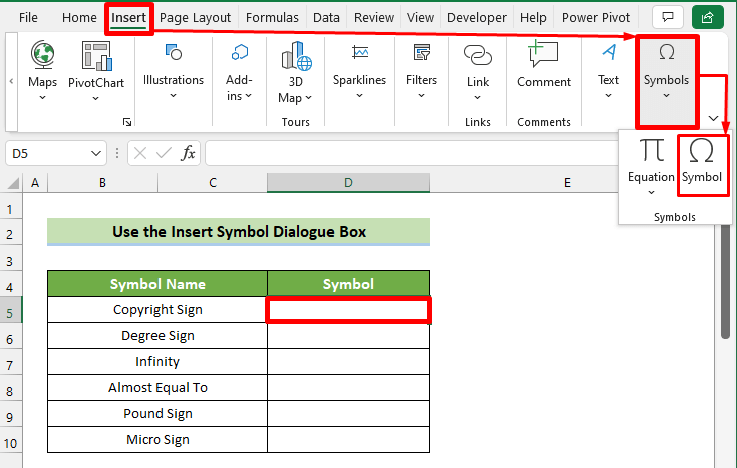
- Сада ће се појавити оквир за дијалог Симбол . Овде можете видети много симбола када је активна картица картица Симбол . Затим изаберите жељени симбол . Затим кликните на дугме Убаци .
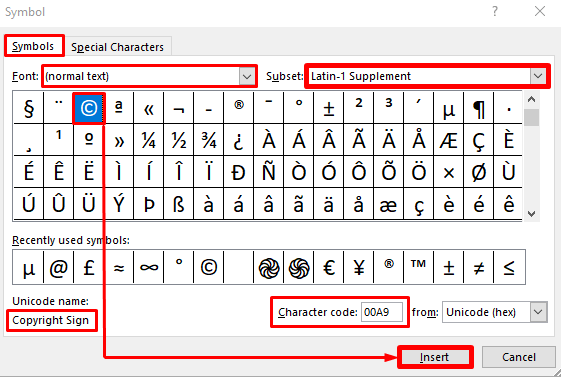
- Овде можете да изаберете фонт из Фонт падајуће листе. Осим тога, можете видети име симбола на месту Уницоде наме и код карактера у пољу Цхарацтер цоде . Поред ових, можете лако пронаћи симбол тако што ћете изабрати подскуп симбола са падајуће листе Подскуп .
- На тај начин можете видети да је ваш жељени симбол уметнут. Након овог процеса, можете уметнути све потребне симболе.
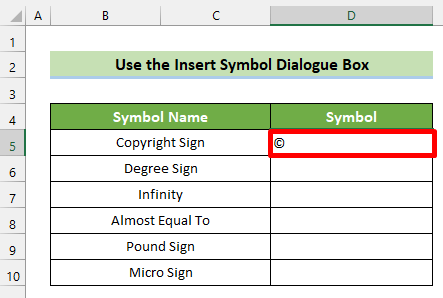
Коначно, можете видети да су сви симболи уметнути и резултат изгледа овако. 👇
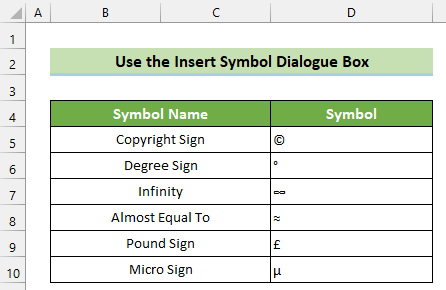
Прочитајте више: Како уметнути симбол у подножје Екцел-а (3 ефикасна начина)
Слична очитања
- Како уписати минус Пријава у Екцел без формуле (6 једноставнихМетоде)
- Ставите 0 у Екцел испред бројева (5 практичних метода)
- Како уметнути знак долара у Екцел формулу (3 згодна Методе)
- Додајте симбол валуте у Екцел (6 начина)
3. Користите алатку 'АутоЦоррецт Оптионс'
Можете користити алатку Опције аутоматског исправљања да бисте лако и често уметали симболе. Прођите кроз следеће кораке да бисте ово научили. 👇
Кораци:
- Прво, идите на картицу Датотека .
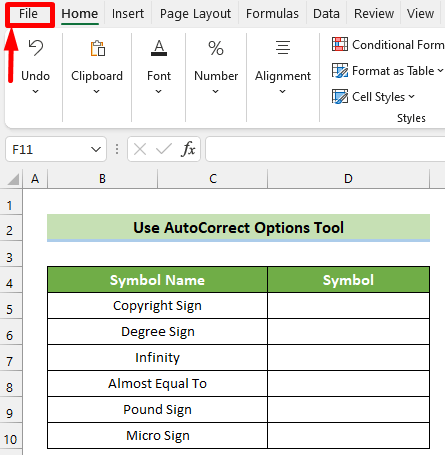
- Након тога кликните на Још… &гт;&гт; Опције.
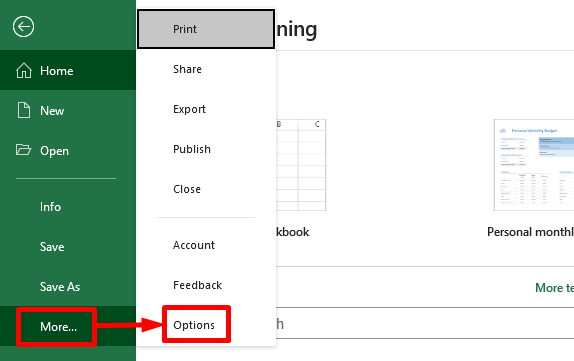
- У овом тренутку ће се појавити прозор са опцијама програма Екцел. Сходно томе, кликните на опцију Провера &гт;&гт; Опције аутоматског исправљања...

- Сада, Појавиће се прозор АутоЦоррецт . У оквиру за текст Замени: напишите пречицу коју желите да користите за одређени симбол. И у текстуални оквир Са: упишите симбол који желите. Затим кликните на дугме Додај . Коначно, кликните на дугме ОК .
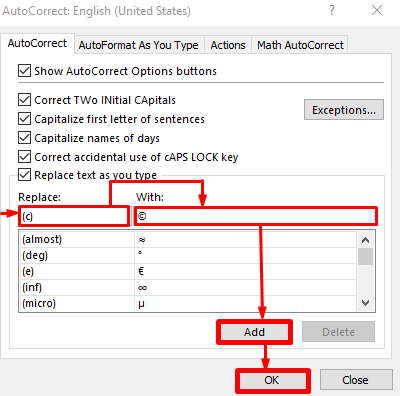
- Сада ће се поново појавити прозор Екцел опције . Кликните на дугме ОК .
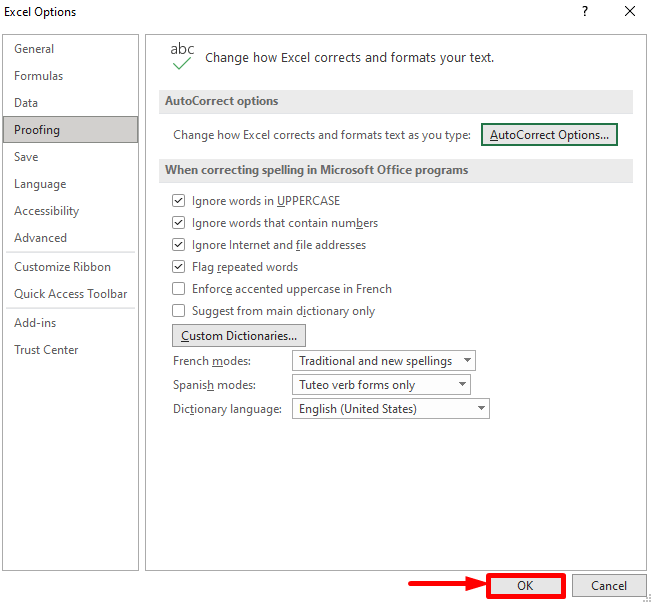
- У овом тренутку, напишите скуп текст пречице на свом жељену ћелију која је (ц) за нас.
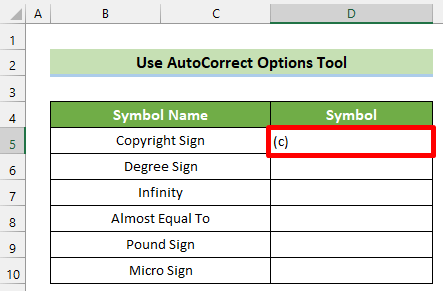
- На крају, притисните дугме Ентер . Након овог процеса, замените све жељене симболе текстом пречице. И, напишитепречице за брзо и једноставно коришћење симбола.
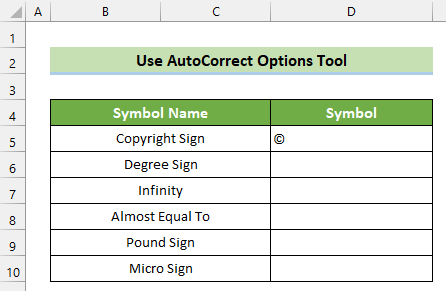
Дакле, резултат ће изгледати овако. 👇
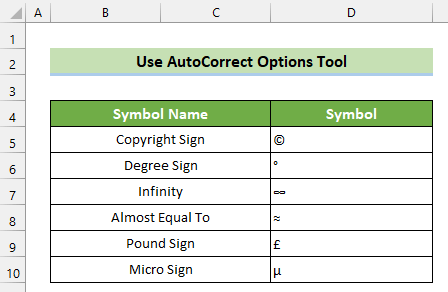
Прочитајте више: Како уметнути симбол степена у Екцел (6 одговарајућих метода)
4 Користите пречицу на тастатури
Такође можете да користите пречице на тастатури за уметање симбола у Екцел. Пратите доле наведене кораке да бисте то постигли. 👇
Кораци:
- Прво, одаберите ћелију у коју желите да уметнете жељени симбол. Затим држите тастер Алт и затим упишите Алт код симбола. Овде, за знак ауторских права, АЛТ код је 0169. ДАКЛЕ, држимо АЛТ и пишемо 0169 .
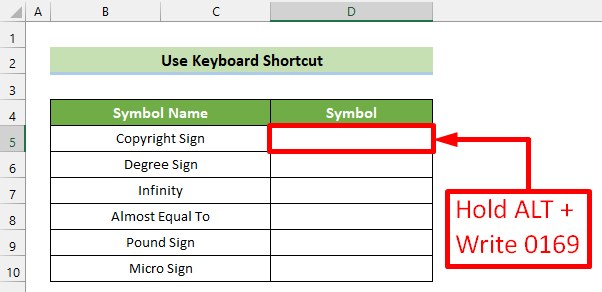
- Сада отпустите дугме Алт . Дакле, знак ауторских права је уметнут у активну ћелију.
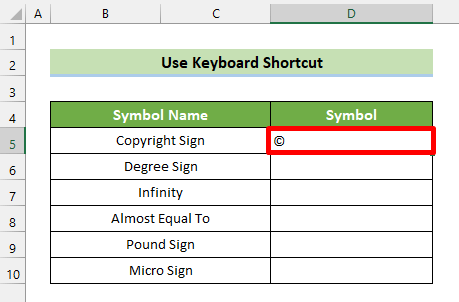
Праћење овог и Алт кодова симбола, можете уметнути све остале симболе. И, резултат ће изгледати овако. 👇
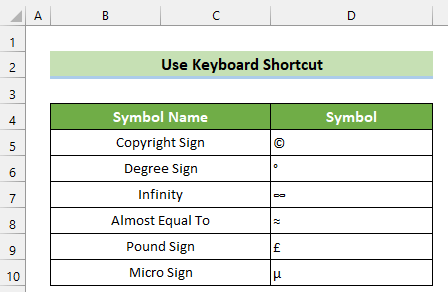
Напомена:
У овој методи, када куцате Алт код, морате да откуцате код помоћу бројева Нумпад-а. Дакле, ако неко нема тастатуру са бројевима, не може да користи ову методу.
Прочитајте више: Шапарица са симболима у Екцелу (13 цоол савета)
Слична очитавања
- Како уметнути симбол рупија у Екцел (7 брзих метода)
- Уметните квачицу у Екцел (7 корисних начина)
- Како укуцати делта симбол у Екцел (8 ефективнихНачини)
- Укуцајте симбол пречника у Екцел-у (4 брза метода)
5. Користите функцију ЦХАР или УНИЦХАР
Ви може да користи функције ЦХАР или УНИЦХАР за уметање симбола у Екцел. Прођите кроз следеће кораке да бисте то постигли. 👇
Кораци:
- Прво, изаберите ћелију у којој желите свој симбол. Затим напишите =ЦХАР() да бисте омогућили функцију ЦХАР. Сада, унутар заграде, упишите код знака симбола. За знак ауторских права, код карактера је 169. Дакле, уписујемо 169 унутар заграде.
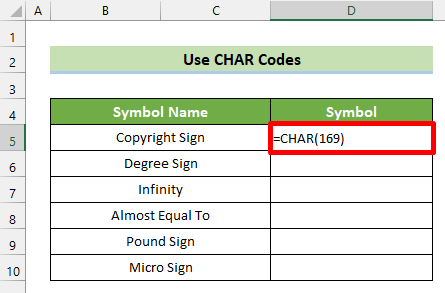
- Након тога притисните дугме Ентер . Дакле, симбол ће бити уметнут. Након овога, можемо користити функцију заједно са њиховим кодовима знакова да убацимо било који симбол у Екцел.
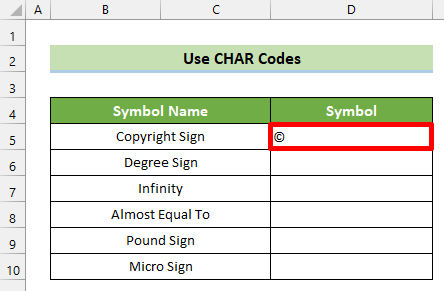
ЦХАР функција може узети улазе као код од 0 до 255 . За већи Уницоде, не може да убаци симбол. За кодове знакова веће од 255, морамо да користимо функцију УНИЦХАР .
- Пошто је код знака знака бесконачности и знака „скоро једнако“ већи од 255, тако да прво узимамо хек код карактера у децимални и стављамо га унутар функције УНИЦХАР на исти начин као и функција ЦХАР.
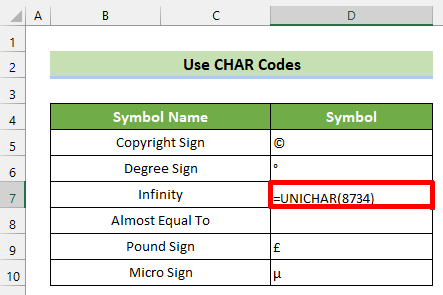
Дакле, можемо да убацимо симболе у Екцел преко функције ЦХАР/УНИЦХАР.
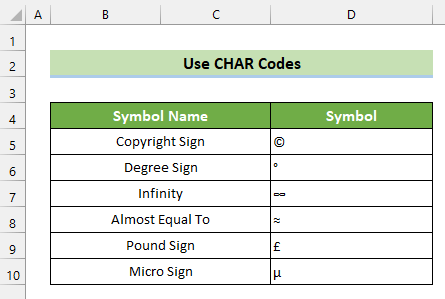
Прочитајте више: Како ставити једнакПријавите се у Екцел без формуле (4 лака начина)
6. Користите Екцел ВБА код да бисте уметнули одређени симбол
Можете и да уметнете симболе у Екцел користећи ВБА код. Пратите доле наведене кораке да бисте то урадили. 👇 .
Кораци:
- Прво, идите на картицу Програмер . Затим кликните на алатку Висуал Басиц .
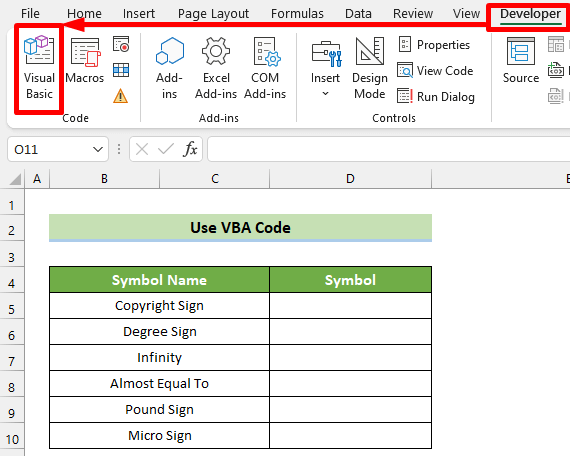
- Сада, Мицрософт Висуал Басиц за апликације прозор ће се појавити. Затим двапут кликните на опцију Схеет7 јер овде желимо наш ВБА код. Затим упишите следећи ВБА код у прозор кода који се појави.
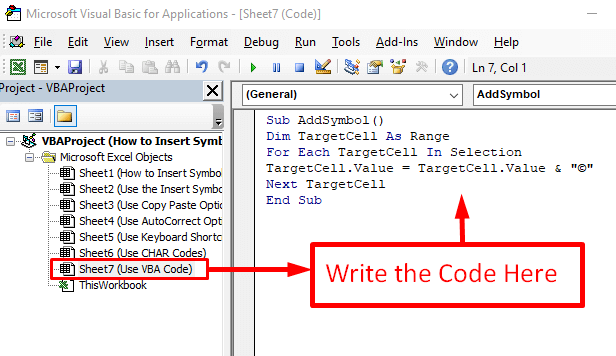
7688
- Након тога затворите прозор кода и идите на Филе таб.
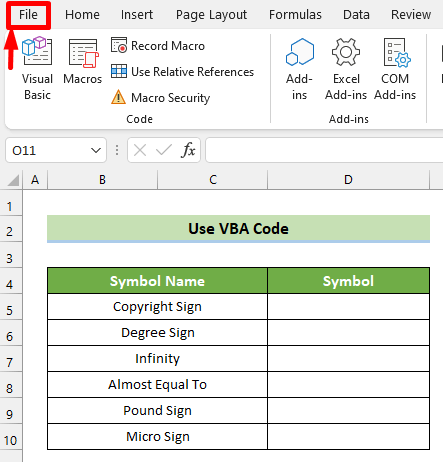
- Изаберите опцију Сачувај као са проширене картице Датотека .
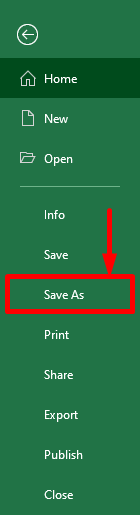
- У овом тренутку ће се појавити прозор Сачувај као . Кликните на листу опција Сачувај као тип и изаберите тип датотеке .клсм одавде.
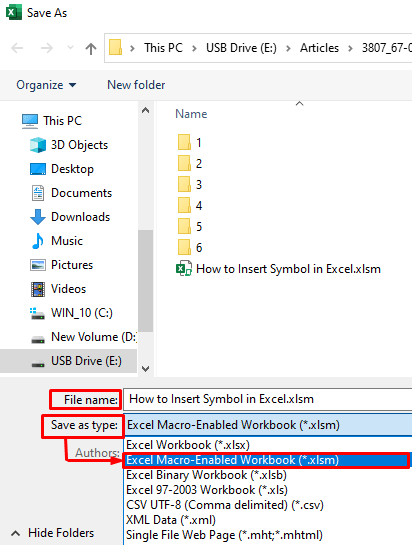
- Након тога, кликните на дугме Сачувај .
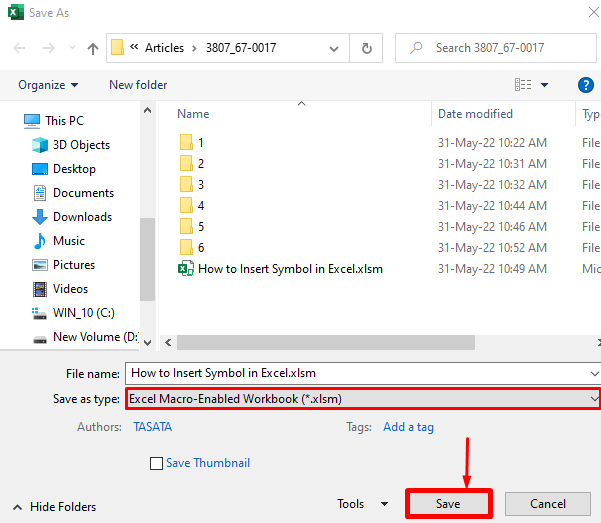
- Сада идите на Схеет7 и изаберите ћелију у којој желите да жељени симбол. Затим следите кораке 1 и 2 да бисте отишли на ВБА прозор. У овом тренутку кликните на икону Рун .
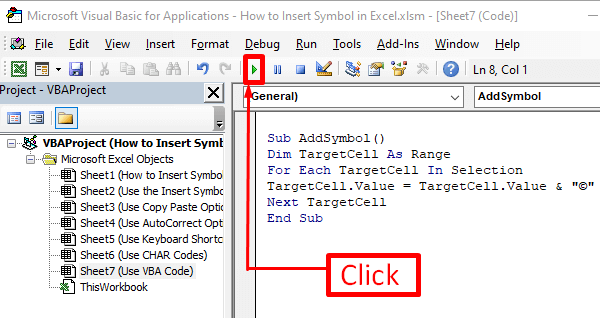
- Сада ће се отворити прозор Мацрос . Изаберите свој макро и кликните на дугме Рун .
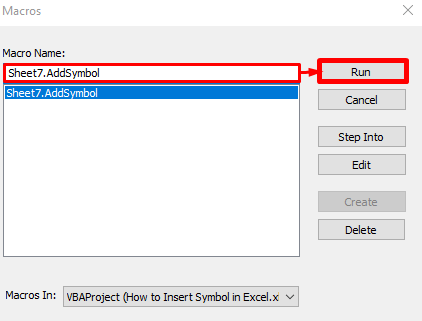
- Као резултат, знак ауторских права ће бити уметнут у изабраноћелија.
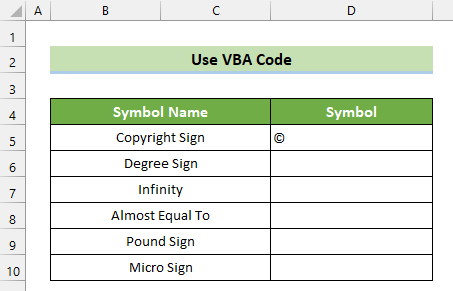
Пратите овај процес, можете уметнути и друге симболе тако што ћете направити малу промену у вашем ВБА коду. Само промените симбол на месту знака за ауторска права нашег кода. И коначно, резултат ће изгледати овако. 👇
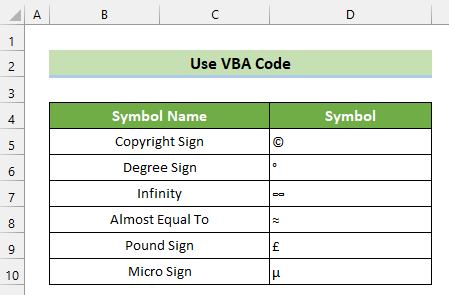
Прочитајте више: Како додати симбол пре броја у Екцел-у (3 начина)
Закључак
Дакле, у овом чланку сам вам показао 6 најлакших начина за уметање симбола у Екцел. Користите било коју од ових брзих метода да бисте постигли резултат у овом погледу. Надам се да ће вам овај чланак бити користан и информативан. Ако имате додатних питања или препорука, слободно ме контактирајте. И посетите ЕкцелВИКИ за много више оваквих чланака. Хвала!

